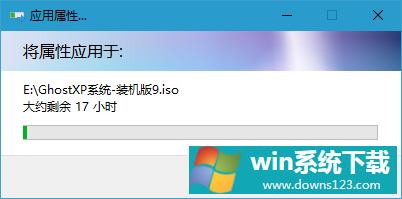Win10电脑如怎么用自带的压缩工具来节约空间?
分类:win10教程 2021-08-08
导读: Win10电脑如怎么用自带的压缩工具来节约空间?--电脑系统使用久了就会变卡,提示磁盘内存不够,虽然目前的磁盘空间很大,但在不浪费的原则下,我们仍需要压缩磁盘,这样可以节省一些空间。我们可以用电脑上自带有压缩工具去压缩,下面和小编一起来看看详...
电脑系统使用久了就会变卡,提示磁盘内存不够,虽然目前的磁盘空间很大,但在不浪费的原则下,我们仍需要压缩磁盘,这样可以节省一些空间。我们可以用电脑上自带有压缩工具去压缩,下面和小编一起来看看详细的操作方法吧! Win10电脑如怎么用自带的压缩工具来节约空间? 1、在桌面环境中,双击打开桌面上的计算机图标;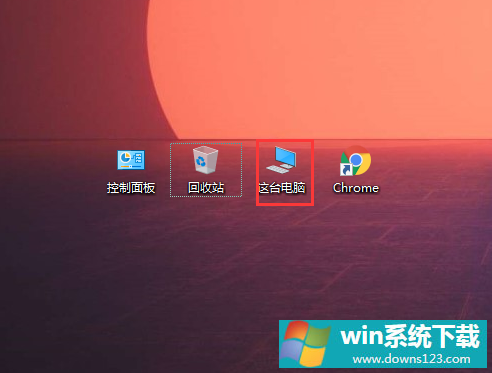 2、在打开的计算机中,右键单击要压缩的磁盘并选择属性;
2、在打开的计算机中,右键单击要压缩的磁盘并选择属性;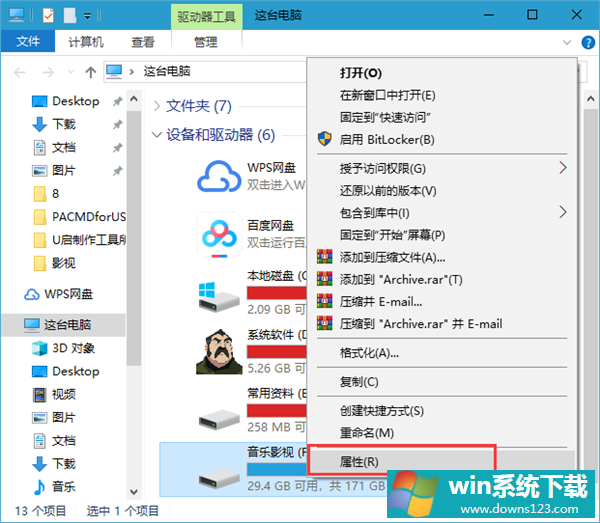 3、然后,如图所示检查驱动器以节省磁盘空间,并确保继续下一步;
3、然后,如图所示检查驱动器以节省磁盘空间,并确保继续下一步;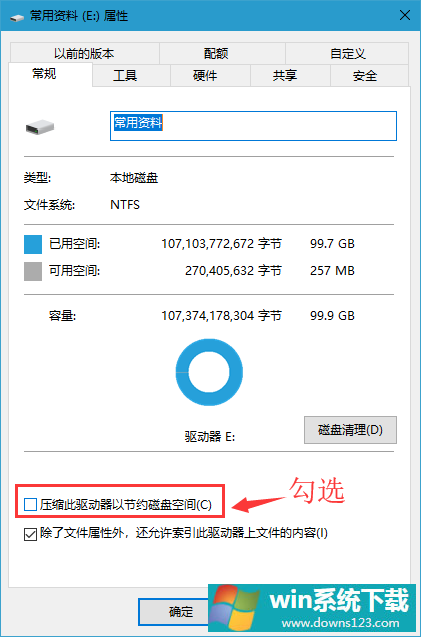 4、然后弹出压缩确认提示并确认继续下一步;
4、然后弹出压缩确认提示并确认继续下一步;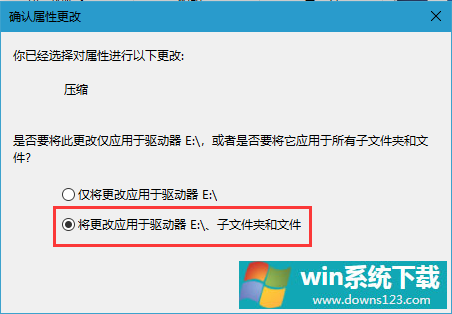 5、等待压缩过程直到结束。
5、等待压缩过程直到结束。